Как подключиться к беспроводной сети с помощью компьютера: хот-споты и практические уроки по всей сети
Среди горячих тем в Интернете в последнее время (за последние 10 дней) важную позицию по-прежнему занимает технологический контент, особенно контент, связанный с сетевыми подключениями и интеллектуальными устройствами. Ниже приведены некоторые из наиболее популярных тем и данных:
| горячие темы | индекс тепла | Основная дискуссионная площадка |
|---|---|---|
| Прогресс технологии Wi-Fi 7 | 85 | Технологические форумы, социальные сети |
| Уязвимости безопасности беспроводной сети | 78 | ИТ-сообщество, новостной сайт |
| Оптимизация сети удаленного офиса | 72 | Рабочее сообщество, блог |
| Решение для умной домашней сети | 68 | Платформа электронной коммерции, оценочный сайт |
Далее мы подробно опишем полные шаги по подключению к беспроводной сети с помощью компьютера, чтобы помочь вам быстро решить распространенные сетевые проблемы.
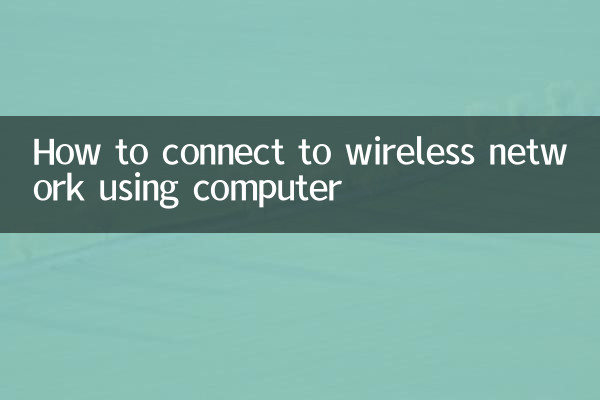
1. Подготовка к подключению к беспроводной сети.
1.Убедитесь, что устройство поддерживает беспроводную связь.: Современные ноутбуки обычно имеют встроенные беспроводные сетевые карты, тогда как настольным компьютерам может потребоваться внешняя беспроводная сетевая карта USB.
2.Проверьте статус маршрутизатора: Убедитесь, что беспроводной маршрутизатор включен и работает правильно, а световой индикатор горит нормально.
| Световой индикатор маршрутизатора | нормальное состояние |
|---|---|
| мощность света | Всегда включен (зеленый/синий) |
| Интернет свет | Всегда горит или регулярно мигает |
| Wi-Fi свет | Горит постоянно или мигает |
2. Этапы подключения к системе Windows
1.Открыть настройки сети: - Щелкните значок сети в правой части панели задач (обычно значок Wi-Fi или значок глобуса) - или перейдите в Панель управления > Сеть и Интернет > Центр управления сетями и общим доступом.
2.Выберите доступную сеть: - Найдите имя своей беспроводной сети (SSID) в списке доступных сетей - Нажмите кнопку «Подключиться».
3.Введите ключ безопасности: - Введите пароль Wi-Fi, установленный маршрутизатором - Установите флажок «Автоматическое подключение», чтобы автоматически подключиться в следующий раз.
| Часто задаваемые вопросы | решение |
|---|---|
| Беспроводная сеть не найдена | Проверьте, включена ли функция беспроводной связи; перезагрузите маршрутизатор |
| Не могу выйти в интернет после подключения | Проверьте интернет-соединение роутера; обновить драйвер сетевой карты |
| слабый сигнал | Отрегулируйте положение компьютера или направление антенны маршрутизатора. |
3. Способ подключения системы MacOS
1.Нажмите на значок Wi-Fi в строке меню.: Веерообразный сигнальный знак расположен в правом верхнем углу экрана.
2.Выберите целевую сеть: выберите беспроводную сеть для подключения из раскрывающегося списка.
3.Введите пароль: введите правильный пароль Wi-Fi и нажмите «Присоединиться».
4. Расширенные настройки и предложения по оптимизации.
1.Управление сетевым профилем:Старые файлы конфигурации сети можно удалить, чтобы избежать конфликтов.
2.настройки IP-адреса: В обычных обстоятельствах рекомендуется использовать автоматическое получение данных (DHCP). Для особых нужд вы можете установить его вручную.
3.Выбор диапазона частот: Двухдиапазонные маршрутизаторы могут выбирать диапазон 5 ГГц для более высоких скоростей (устройство должно его поддерживать).
| 2,4 ГГц против 5 ГГц | Особенности |
|---|---|
| 2,4 ГГц | Широкий охват, сильное проникновение, низкая скорость |
| 5 ГГц | Высокая скорость, меньше помех, меньшая зона покрытия |
5. Меры предосторожности
1.Избегайте подключения к общедоступному Wi-Fi для выполнения конфиденциальных операций.: например, транзакции онлайн-банкинга, важный вход в учетную запись и т. д.
2.Регулярно меняйте пароль Wi-Fi: Рекомендуется менять сложные пароли каждые 3-6 месяцев.
3.Включить брандмауэр: включите брандмауэр на вашем компьютере, чтобы повысить безопасность.
Выполнив описанные выше шаги, вы сможете успешно подключить свой компьютер к беспроводной сети. Если у вас возникли особые проблемы, рекомендуется обратиться за технической поддержкой к поставщику сетевых услуг или производителю устройства.

Проверьте детали
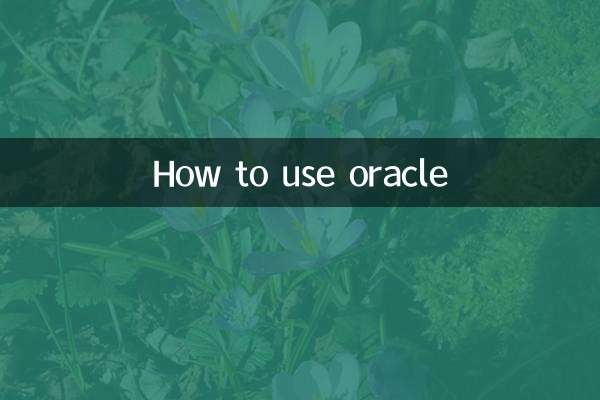
Проверьте детали